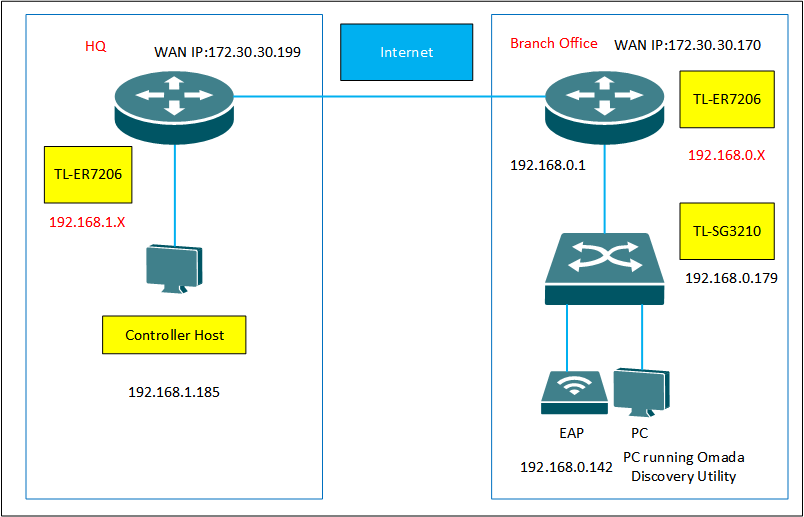Contents
- Tầm Quan Trọng Của Hệ Thống Mạng Doanh Nghiệp Tập Trung
- Tổng Quan Kiến Trúc Mạng Và Giải Pháp VPN
- Thiết Lập IPsec VPN Site-to-Site Trên Router Chi Nhánh
- Cấu Hình IKE Proposal Và IKE Policy
- Cấu Hình IPsec Proposal Và IPsec Policy
- Triển Khai VPN Tương Tự Tại Trụ Sở Chính
- Quá Trình Nhận Diện Và Đồng Bộ Thiết Bị EAP (Sử dụng EAP Discovery)
- Cấu Hình Tiện Ích EAP Discovery Tại Chi Nhánh
- Chấp Nhận EAP Trên Omada Controller
- Tối Ưu Hóa Và Khắc Phục Sự Cố Hệ Thống Omada
- Kết Luận
Quá trình triển khai mạng không dây cho mạng doanh nghiệp có nhiều chi nhánh đòi hỏi một giải pháp cách quản lý trang web tập trung, hiệu quả và an toàn. Việc quản lý các thiết bị Access Point (EAP) từ xa qua Internet thường là một thách thức kỹ thuật. Giải pháp TP-Link Omada Controller kết hợp với đường hầm IPsec VPN cung cấp một phương thức tối ưu. Bài viết này sẽ đi sâu vào hướng dẫn thiết lập IPsec VPN Site-to-Site giữa trụ sở chính và văn phòng chi nhánh, sau đó sử dụng EAP Discovery Utility để Omada Controller có thể nhận diện và Quản lý tập trung EAP ở chi nhánh, đảm bảo tính liên tục và bảo mật cho hoạt động kinh doanh.
Tầm Quan Trọng Của Hệ Thống Mạng Doanh Nghiệp Tập Trung
Trong môi trường kinh doanh hiện đại, việc có nhiều chi nhánh là điều phổ biến. Mỗi chi nhánh đều cần một mạng Wi-Fi mạnh mẽ, ổn định. Tuy nhiên, việc quản lý độc lập từng điểm truy cập (EAP) tại mỗi địa điểm gây ra gánh nặng lớn về chi phí vận hành và nhân sự kỹ thuật.
Hệ thống quản lý tập trung Omada Controller giúp giải quyết vấn đề này triệt để. Nó cho phép quản trị viên giám sát, cấu hình và cập nhật tất cả EAP từ một giao diện duy nhất tại trụ sở chính. Điều này giúp giảm thiểu rủi ro lỗi cấu hình và tăng tốc độ xử lý sự cố.
Một mạng được quản lý tốt là nền tảng cho sự thành công của doanh nghiệp. Nó đảm bảo các giao dịch, truyền tải dữ liệu và hoạt động của nhân viên diễn ra suôn sẻ. Quản lý mạng hiệu quả chính là một phần cốt lõi của cách quản lý trang web chuyên nghiệp.
Tổng Quan Kiến Trúc Mạng Và Giải Pháp VPN
Mô hình mạng điển hình bao gồm một Trụ sở chính (HQ) và một Văn phòng chi nhánh (BO). Các thiết bị mạng tại hai địa điểm này cần giao tiếp với nhau như thể chúng đang nằm trên cùng một mạng cục bộ (LAN).
Trụ sở chính sử dụng subnet 192.168.1.0/24 và chứa TP-Link EAP Controller. Văn phòng chi nhánh sử dụng subnet 192.168.0.0/24 và có EAP cần được quản lý từ xa. Hai địa điểm này được kết nối thông qua một đường hầm IPsec VPN Site-to-Site.
Router VPN (ví dụ: TL-ER6120) tại mỗi site chịu trách nhiệm mã hóa và giải mã lưu lượng truyền qua đường hầm. IPsec VPN đảm bảo tính toàn vẹn và bảo mật dữ liệu. Đây là giải pháp tiêu chuẩn cho kết nối mạng diện rộng (WAN) an toàn giữa các chi nhánh.
Để EAP tại chi nhánh có thể được Controller tại trụ sở chính chấp nhận, một cơ chế nhận diện đặc biệt phải được triển khai. Đó là sử dụng Tiện ích khám phá EAP (EAP Discovery Utility) để định tuyến yêu cầu nhận diện qua đường hầm VPN đã thiết lập.
Thiết Lập IPsec VPN Site-to-Site Trên Router Chi Nhánh
Việc cấu hình VPN là bước nền tảng để thiết lập kết nối an toàn. Chúng ta cần định nghĩa các chính sách cho cả hai giai đoạn: Giao thức Trao đổi Khóa Internet (IKE) và Giao thức Bảo mật IP (IPsec).
Cấu Hình IKE Proposal Và IKE Policy
IKE (Internet Key Exchange) là giao thức chịu trách nhiệm xác thực các thiết bị và thiết lập khóa mã hóa an toàn. Đây là Giai đoạn 1 của quá trình thiết lập VPN. Mục tiêu của nó là tạo ra một kênh an toàn để trao đổi khóa bí mật cho Giai đoạn 2.
Để bắt đầu, truy cập vào giao diện quản lý của router chi nhánh. Trong phần VPN -> IKE -> IKE Proposal, định nghĩa một bộ thông số cơ bản. Các thông số này thường bao gồm thuật toán Mã hóa (Encryption), Thuật toán Xác thực (Authentication) và Nhóm Diffie-Hellman (DH Group).
Tiếp theo, trong VPN -> IKE -> IKE Policy, liên kết Proposal vừa tạo với chính sách cụ thể. Chính sách IKE Policy xác định cách các điểm cuối (endpoint) sẽ xác thực nhau. Phương thức phổ biến là sử dụng khóa chia sẻ trước (Pre-Shared Key).
Việc chọn các thuật toán mạnh mẽ như AES-256 và SHA-2 là cần thiết. Điều này giúp tăng cường tính bảo mật của đường hầm. Đảm bảo thời gian sống (Lifetime) của khóa được thiết lập hợp lý, thường là 86400 giây (24 giờ).
Cấu Hình IPsec Proposal Và IPsec Policy
Sau khi IKE đã thiết lập kênh an toàn, IPsec sẽ thiết lập đường hầm dữ liệu thực tế (Giai đoạn 2). IPsec Proposal định nghĩa cách thức dữ liệu sẽ được bảo vệ khi truyền qua đường hầm VPN.
Trong VPN -> IPsec -> IPsec Proposal, ta thiết lập các thông số bảo mật cho gói dữ liệu. Ta có thể chọn giữa Giao thức Tiêu đề Xác thực (AH) hoặc Tải trọng Bảo mật Bao bọc (ESP). ESP thường được ưu tiên vì nó cung cấp cả xác thực và mã hóa.
Quan trọng nhất là cấu hình IPsec Policy trong VPN -> IPsec -> IPsec Policy. Chính sách này xác định các tham số chi tiết cho đường hầm VPN. Cần chỉ rõ Gateway Từ Xa (địa chỉ IP WAN của router Trụ sở chính), Subnet Cục Bộ (mạng chi nhánh 192.168.0.0/24) và Subnet Từ Xa (mạng trụ sở chính 192.168.1.0/24).
Đảm bảo rằng các thiết lập IKE và IPsec phải đối xứng hoàn toàn giữa router chi nhánh và router trụ sở chính. Bất kỳ sự sai khác nào về thuật toán, khóa chia sẻ hoặc subnet đều sẽ khiến đường hầm VPN không thể thiết lập. Việc này là yêu cầu bắt buộc để triển khai cách quản lý trang web từ xa an toàn.
Triển Khai VPN Tương Tự Tại Trụ Sở Chính
Việc cấu hình router tại Trụ sở chính (HQ) diễn ra gần như đối xứng hoàn toàn với router chi nhánh. Router HQ cũng phải thiết lập IKE Proposal, IKE Policy, IPsec Proposal và IPsec Policy theo các bước đã trình bày.
Sự khác biệt duy nhất nằm ở định nghĩa Local Subnet và Remote Subnet. Tại router HQ, Local Subnet sẽ là 192.168.1.0/24. Remote Subnet sẽ là 192.168.0.0/24. Gateway Từ Xa sẽ là địa chỉ IP WAN của router chi nhánh.
Sau khi hoàn tất cấu hình trên cả hai router, đường hầm VPN IPsec Site-to-Site sẽ được thiết lập. Quản trị viên cần kiểm tra trạng thái VPN để xác nhận kết nối đã thành công. Router sẽ hiển thị trạng thái “Up” hoặc “Connected” cho đường hầm.
Nếu VPN không kết nối được, việc đầu tiên là kiểm tra nhật ký (Log) của router. Các lỗi thường gặp liên quan đến khóa chia sẻ không khớp, định nghĩa subnet sai, hoặc sự không tương thích về thuật toán IKE/IPsec. Giải quyết các vấn đề này giúp hoàn thiện khâu hạ tầng cho cách quản lý trang web từ xa.
Quá Trình Nhận Diện Và Đồng Bộ Thiết Bị EAP (Sử dụng EAP Discovery)
Mặc dù đường hầm VPN đã được thiết lập, EAP tại chi nhánh (EAP2) vẫn chưa tự động xuất hiện trên TP-Link Omada Controller tại trụ sở chính. Điều này là do EAP Controller và EAP Discovery Utility thường sử dụng giao thức truyền thông đa hướng (Multicast/Broadcast) không thể truyền qua đường hầm VPN một cách mặc định.
Để Controller có thể “khám phá” và chấp nhận EAP2, chúng ta cần một công cụ trung gian tại mạng chi nhánh để buộc EAP liên lạc với Controller qua địa chỉ IP cụ thể. Đây là lúc EAP Discovery Utility phát huy vai trò.
Cấu Hình Tiện Ích EAP Discovery Tại Chi Nhánh
Tiện ích khám phá EAP phải được cài đặt và chạy trên một máy tính bất kỳ nằm trong mạng chi nhánh (192.168.0.0/24). Máy tính này sẽ hoạt động như một cầu nối. Nó giúp EAP2 nhận biết địa chỉ IP của Controller đang nằm ở một mạng con khác.
Sau khi khởi động tiện ích, quản trị viên cần điền địa chỉ IP cục bộ của EAP Controller (192.168.1.253). Sau đó, nhập Tên người dùng và Mật khẩu quản trị của EAP. Theo mặc định, đây có thể là “admin/admin” nếu chưa đổi.
Nhấp vào “Áp dụng” sẽ kích hoạt tiện ích này gửi một lệnh tới EAP. Lệnh này bao gồm địa chỉ IP của Controller. EAP2 sẽ được cấu hình lại để gửi thông tin quản lý về địa chỉ 192.168.1.253 qua đường hầm VPN.
Lưu ý quan trọng là tiện ích EAP Discovery Utility chỉ cần thiết cho quá trình nhận diện ban đầu. Một khi EAP đã được Controller chấp nhận thành công, máy tính chạy tiện ích này có thể được gỡ khỏi mạng mà không ảnh hưởng đến hoạt động.
Chấp Nhận EAP Trên Omada Controller
Ngay sau khi EAP Discovery Utility gửi lệnh và EAP2 thiết lập kết nối, EAP Controller tại trụ sở chính sẽ nhận được tín hiệu. Lúc này, EAP2 sẽ xuất hiện trong danh sách các thiết bị “Đang chờ xử lý” (Pending) trên giao diện Omada Controller.
Bước cuối cùng là chọn EAP2 trong danh sách và nhấp vào nút “Chấp nhận” (Adopt). Quá trình này sẽ đồng bộ cấu hình Wi-Fi đã được thiết lập sẵn trên Controller sang EAP2. Sau khi quá trình chấp nhận hoàn tất, EAP2 sẽ chuyển sang trạng thái “Kết nối” (Connected).
Trạng thái Connected xác nhận rằng việc cách quản lý trang web từ xa thông qua VPN đã hoàn tất. Từ thời điểm này, mọi cấu hình, giám sát và nâng cấp phần mềm cho EAP2 đều được thực hiện tập trung qua Omada Controller, giúp đơn giản hóa đáng kể công tác quản trị.
Tối Ưu Hóa Và Khắc Phục Sự Cố Hệ Thống Omada
Việc thiết lập thành công VPN và nhận diện EAP chỉ là bước khởi đầu. Quản trị viên cần thực hiện các công việc tối ưu hóa và chuẩn bị cho các tình huống sự cố. Điều này là cốt lõi để duy trì một hệ thống mạng ổn định.
Tối ưu hóa Hiệu suất VPN: Đảm bảo router VPN có đủ tài nguyên xử lý. Lựa chọn thuật toán mã hóa hiệu quả (ví dụ: AES-GCM) có thể tăng tốc độ truyền tải. Thường xuyên kiểm tra tình trạng kết nối đường hầm là điều cần thiết.
Quản lý Firmware: Luôn giữ firmware của router và EAP ở phiên bản mới nhất. Điều này không chỉ tăng cường bảo mật mà còn đảm bảo tính tương thích và hiệu suất. Việc cập nhật có thể được thực hiện tập trung qua Omada Controller.
Khắc phục sự cố thường gặp: Nếu EAP không xuất hiện trong danh sách “Pending,” hãy kiểm tra lại cấu hình VPN. Đảm bảo IPsec Policy đã đúng subnet và IKE đã đúng khóa chia sẻ. Kiểm tra lại địa chỉ IP Controller đã nhập chính xác trong EAP Discovery Utility.
Giải pháp TP-Link Omada Controller cung cấp một bộ công cụ mạnh mẽ để giám sát hiệu suất EAP. Việc theo dõi lưu lượng, số lượng máy khách và tình trạng hoạt động giúp quản trị viên chủ động phát hiện và giải quyết các điểm nghẽn mạng.
Kết Luận
Việc thiết lập và duy trì hệ thống mạng không dây an toàn cho các chi nhánh là một nhiệm vụ phức tạp. Tuy nhiên, bằng việc áp dụng chuẩn mực IPsec VPN Site-to-Site và sử dụng TP-Link Omada Controller, doanh nghiệp có thể thực hiện cách quản lý trang web một cách tập trung và chuyên nghiệp. Quy trình này đòi hỏi sự chính xác trong cấu hình IKE và IPsec, cùng với việc tận dụng EAP Discovery Utility cho nhận diện thiết bị ban đầu. Khi hệ thống đã đi vào hoạt động, khả năng Quản lý tập trung không chỉ tiết kiệm chi phí mà còn nâng cao đáng kể tính bảo mật và hiệu suất của toàn bộ mạng doanh nghiệp.

Với nhiều năm tìm hiểu trong lĩnh vực giải pháp quản lý bán hàng, thu chi và phần mềm POS, Duy Luân mong muốn chia sẻ kinh nghiệm và thông tin hữu ích giúp các cửa hàng, doanh nghiệp vừa và nhỏ tại Việt Nam áp dụng công nghệ vào vận hành hiệu quả hơn.
Tại ShopOne, Duy Luân phụ trách biên tập nội dung, tổng hợp kiến thức, hướng dẫn và đánh giá các công cụ hỗ trợ kinh doanh hiện đại.